Запитайте експерта
Правильний вибір рішення вимагає розуміння проєктних та системних вимог. Дозвольте експертам Kingston допомогти в цьому.

Максимум продуктивності, мінімум витрат
Придбання нових комп’ютерів для бізнесу – це звучить чудово, але не завжди реалістично в умовах обмеженого бюджету. Однак апгрейд оперативної пам’яті може стати цікавим з точки зору бюджету рішенням для забезпечення швидкої та продуктивної роботи комп’ютерної техніки. В цій публікації ми поговоримо про те, які фактори варто брати до уваги при проведенні апгрейду.
Не є таємницею, що з часом комп’ютери можуть почати працювати повільніше, оскільки зростання кількості програм вимагає все більше ресурсів, а працівники часто нехтують піклуванням про стан техніки. Однак є спосіб продовжити їх життя: Апгрейд оперативної пам’яті для ноутбуків та стаціонарних ПК HP, Lenovo, Acer або Dell може покращити швидкість, продуктивність та багатозадачність. Оперативна пам’ять є швидкісним сховищем тимчасових даних, що діє як буфер між процесором та жорстким диском (HDD) або твердотільним накопичувачем (SSD). В сучасних ноутбуках та ПК використовується технологія DDR SDRAM (синхронна динамічна пам’ять із довільним доступом та подвійним темпом передачі даних), яка наразі доступна у 3, 4 та 5 поколіннях (DDR3, DDR4, DDR5). Для утримання даних оперативній пам’яті необхідне живлення, тому коли комп’ютер вимкнений, все, що було в оперативній пам’яті, зберігається у сховищі (HDD/SSD). Чим більше ємності RAM є доступним для процесора, тим швидше будуть поступати зі сховища програми та дані. Якщо ваші працівники інтенсивно використовують декілька програм та одночасно відкривають великі файли, додаткова оперативна пам’ять може значно підвищити їхню продуктивність.

Для перевірки використання пам’яті комп’ютера необхідно викликати Диспетчер завдань, натиснувши Ctrl + Shift + Esc Диспетчер завдань є вбудованою утилітою Windows, що дозволяє моніторити та управляти різними аспектами роботи комп’ютера, в тому числі використанням пам’яті. Запустивши Диспетчер завдань, перейдіть на вкладку «Продуктивність», в якій буде графічно відображено використання центрального процесора, пам’яті, місця на диску та мережі комп’ютера. У розділі «Пам’ять» ви можете побачити, який обсяг пам’яті (RAM) наразі використовує система, а також залишковий обсяг. Може здаватися, що вільної ємності більш ніж достатньо, однак часто це враження є хибним. Windows постійно здійснює кешування (тимчасове зберігання) програм та даних, що мають бути в оперативній пам’яті, назад на HDD/SSD, якщо фізичної ємності встановленої оперативної пам’яті недостатньо для виконання всіх необхідних завдань. Windows резервує ємність в сховищі (HDD/SSD), що називається «віртуальна оперативна пам’ять» або «файл підкачки», де можуть кешуватися дані. Під графіком відображається обсяг даних у «Кеші», поруч із загальною «Заявленою» ємністю. Загальна Заявлена ємність – це обсяг віртуальної оперативної пам’яті, зарезервованої Windows, і є хорошим показником того, який обсяг фізичної пам’яті є реально необхідним. Під час паралельного виконання декількох завдань уповільнення роботи комп’ютера спричиняє використання віртуальної пам’яті та зворотнє кешування даних на накопичувач.
Щоби оцінити потребу у фізичній оперативній пам’яті, необхідно запустити Диспетчер завдань та відкрити програми та файли, які найчастіше використовуються в роботі; так можна побачити залишкову ємність та обсяг кешу. У вкладці «Процеси» можна побачити програми, які є активними в оперативній пам’яті. Також можна відсортувати дані в стовбчику «Пам’ять», щоби подивитися, які програми використовують найбільше пам’яті (вимірюється в МБ).
Під час апгрейду оперативної пам’яті для ноутбуків та ПК Lenovo, Dell, Acer або HP важливо перевірити поточні показники пам’яті та вимоги до додання або заміни пам’яті. За винятком ультратонких ноутбуків, що можуть мати лише один роз’єм пам’яті, а також ноутбуків та робочих станцій у топовій категорії, майже всі ноутбуки та ПК, що піддаються апгрейду, мають двоканальну архітектуру пам’яті. В такій архітектурі подвійна продуктивність досягається за рахунок використання двох ідентичних модулів пам’яті, що ідеально підходить для процесорів Inter та AMD. За можливості необхідно уникати комбінування модулів пам’яті із різними показниками швидкості та ємності, оскільки це може призвести до зниження продуктивності пристрою.
Завдяки модулям пам’яті від Kingston, які є на 100% еквівалентними модулям, пропонованим виробником ноутбуку чи ПК, цей процес є дуже простим та швидким. Модулі пам’яті будуть гарантовано сумісними із системою. Окрім цього, інформацію щодо послідовності проведення апгрейду та важливі поради стосовно конкретної системи можна знайти у конфігураторі. Також можна поставити запитання експертам Kingston з питань апгрейду.
В цілому апгрейд оперативної пам’яті ноутбука може значно підвищити його продуктивність – особливо, якщо ноутбуку вже кілька років та він має обмежений обсяг пам’яті та сховища. Витрати на апгрейд пам’яті ноутбука точно будуть меншими, аніж на придбання нового ноутбука. Сьогодні ціни знаходяться на історичному мінімумі, тому за гроші, необхідні для придбання одного нового ноутбука, можна провести апгрейд RAM з 8 до 16 ГБ для приблизно 20 ноутбуків. Поміркуйте про обсяг заощаджень та рентабельність збільшення експлуатаційного ресурсу обладнання.
Гуртове замовлення дозволить отримати більш привабливі ціни у надійних постачальників, таких як Kingston Technology. За стандартами якості всіх компонентів компанія Kingston, яка має вже 35 років досвіду конструкторської та виробничої діяльності, є лідером галузі. Окрім того, всі модулі пам’яті Kingston супроводжуються обмеженою гарантією на весь експлуатаційний ресурс, а у разі виникнення технічних проблем (що малоймовірно) на допомогу прийде служба технічної підтримки компанії.
Придбання нової оперативної пам’яті для ноутбуків або ПК Acer, Dell, HP або Lenovo може допомогти уникнути низки проблем в роботі, і при цьому не сильно вдарить по бюджету.
Недостатній обсяг пам’яті може призвести до раптових «підвисань», довгого очікування відповіді програм та затримок при введенні тексту, що навряд чи підніме настрій працівникам. Апгрейд техніки за допомогою рішень від таких надійних постачальників, як Kingston Technology, може помітно підвищити конкурентоспроможність вашого бізнесу, не спустошуючи при цьому ваш банківський рахунок. Апгрейд оперативної пам’яті може стати дійсно бюджетним та простим рішенням!
За допомогою інструменту «Конфігуратор» від Kingston можна легко визначити, які модулі пам’яті є сумісними із вашою системою, або перевірити, чи модуль, який вам сподобався, підійде для вашого пристрою. У разі виникнення запитань фахівці Kingston з радістю нададуть на них відповідь, щоби ви могли зробити покупку із впевненістю – ви можете звернутися до них за допомогою сервісу «Запитайте експерта».
#KingstonIsWithYou
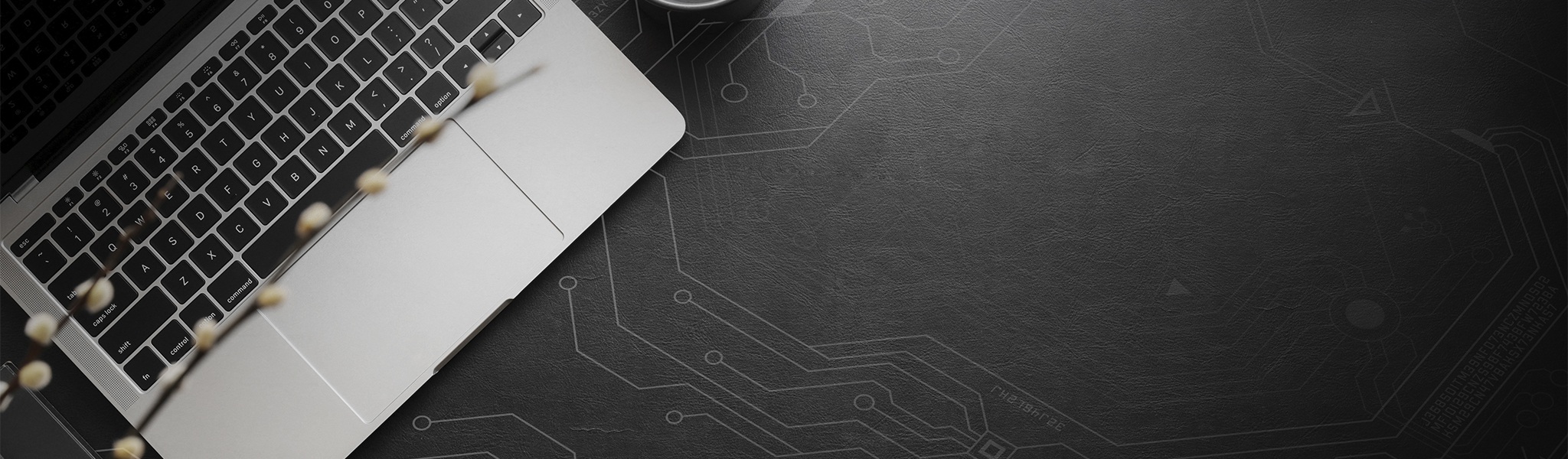
Правильний вибір рішення вимагає розуміння проєктних та системних вимог. Дозвольте експертам Kingston допомогти в цьому.

Встановити пам’ять у настільний ПК дуже просто. У цьому відео ми надамо вам покрокову інструкцію з встановлення пам’яті (яку також називають оперативною пам’яттю) у ваш настільний ПК.

Встановити пам’ять у портативний комп’ютер дуже просто. У цьому відео ми надамо вам покрокову інструкцію з встановлення пам’яті (яку також називають оперативною пам’яттю) у ваш портативний ПК.
Коли ви починаєте з Kingston, обрати пам'ятіь просто.
Маючи більш ніж 35-річний досвід, компанія Kingston має в своєму розпорядженні знанням та ресурси, необхідні для впевненого вибору пам'яті.
Просто введіть виробника та модель або номер комп'ютерної системи чи цифрового пристрою, щоб знайти потрібну вам продукцію Kingston.
Шукайте за артикулом Kingston, артикулом дистриб'ютора або еквівалентним артикулом виробника.